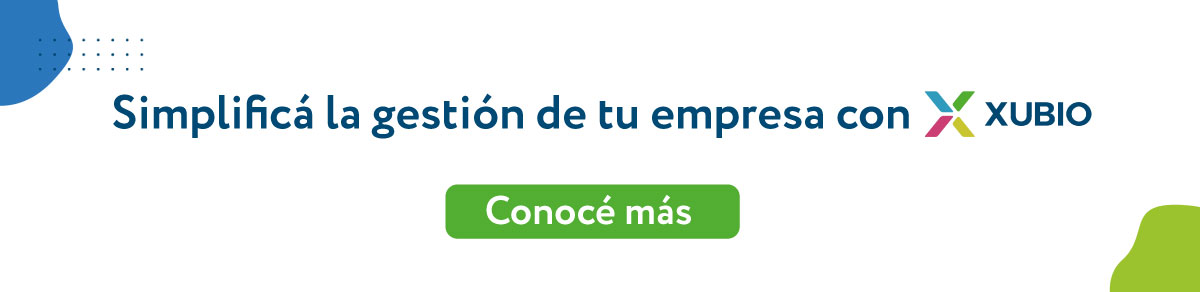¿Cómo configuro mis facturas electrónicas en Xubio Colombia?
1. Configuración del Punto de Numeración
Dirígete a la esquina superior derecha y haz clic en la tuerca de Configuración. Elige la opción Mis Facturas y luego Nueva Numeración.
- Completa los Datos del Punto de Numeración
- Nombre: Asigna un nombre identificativo al punto de venta.
- Tipo de Numeración: Selecciona Venta para comprobantes de venta.
- Descripción: Añade algún comentario o información adicional.
- Prefijo: Ingresa el prefijo autorizado por la DIAN.
- Facturas Electrónicas con Xubio: Activa esta casilla para habilitar la facturación electrónica.
- Punto de Pruebas: Deja esta opción sin marcar, ya que estás configurando el punto de venta en modo Producción.
- Modo de Numeración: Elige Modo Automático/Editable sugerido.
- Circuito Contable: Si cuentas con una contabilidad segmentada, indica el circuito correspondiente.
- Integración con MercadoShops/MercadoLibre: Activa esta opción si la requieres.
- Sucursal: Asigna una en caso de manejar múltiples sucursales.
Una vez guardado el Punto de Numeración, se requiere completar la información de la resolución de las facturas de venta, incluyendo los campos de Resolución y Último Utilizado. Para Notas Crédito y Notas Débito, es obligatorio rellenar el número de resolución y el PIN asignado.
Los demás campos se dejan vacíos. Estos se completan automáticamente una vez se envíe la primera factura a la DIAN.
Selecciona el botón de Guardar.
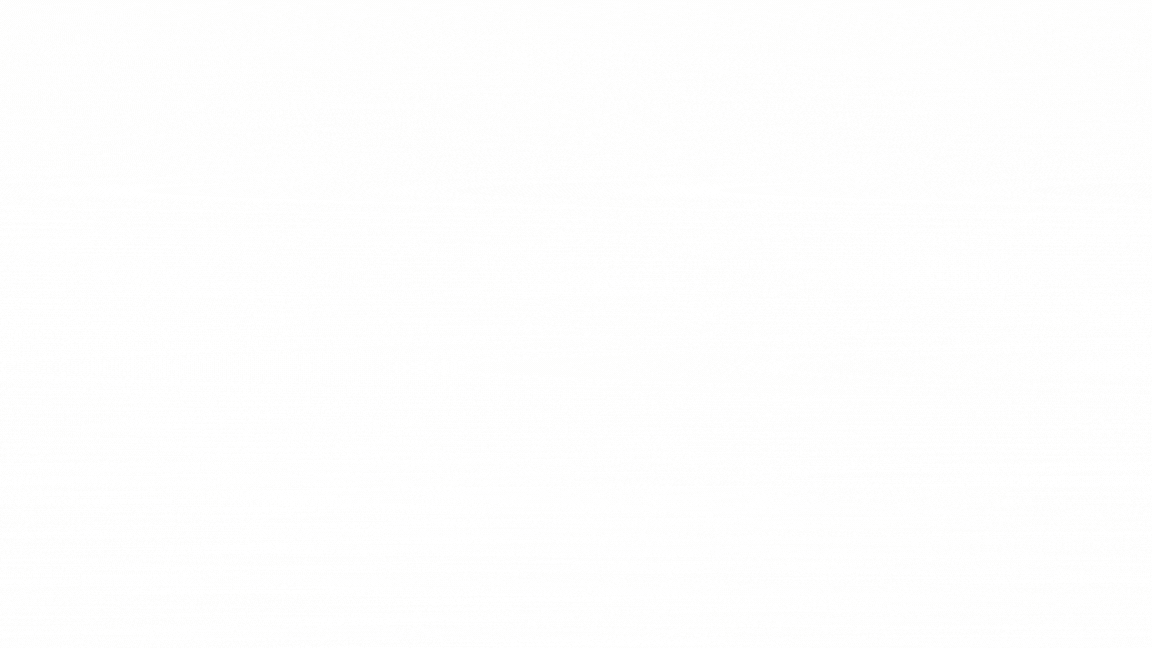
2. Emisión de Facturas Electrónicas
Para generar una factura electrónica:
- Ve al módulo Ventas, selecciona Comprobantes de Venta y luego Nueva Venta. Usa el punto de venta con la numeración configurada, completa los siguientes campos;
- Cliente
- Numeración
- Forma de Pago
- Producto
- Cantidad
- Precio
- Selecciona Guardar y enviar a la DIAN o guarda y envía posteriormente.